Versions Compared
Key
- This line was added.
- This line was removed.
- Formatting was changed.
| Page properties | ||||
|---|---|---|---|---|
| ||||
|
| Page properties | ||||
|---|---|---|---|---|
| ||||
|
Mit dem Register "Vorgänge anlegen" → "Direct-Debit-Terminal" können Sie einen Vorgang (Lastschrift) anlegen. Die Lastschrift wird dann an Ihre Bank übermittelt, welche eine Lastschrift vom Konto des Endkunden veranlasst. Wenn Sie einen Vorgang über das Direct-Debit-Terminal anlegen, wird die Lastschrift an die Bank des Endkunden versandt und dessen Konto belastet. Sie können auf diese Weise immer nur einen Zahlungsvorgang anlegen. Wenn Sie mehrere Vorgänge anlegen wollen, können Sie dafür eine Batch-Datei verwenden.
Übersicht über das Direct-Debit-Terminal

Eingabefelder "Vorgangsmerkmale"
Eingabefelder "Kontodaten"
Eingabefelder "Personendaten"
Schaltfläche "Aktion ausführen"
Kombinationsfeld "Aktion wählen"
Schaltfläche "Neuer Terminalvorgang"
| Info | ||
|---|---|---|
| ||
Mit der Schaltfläche "Neuer Terminalvorgang" werden alle von Ihnen getätigten Eingaben oder eingetragenen Daten wieder entfernt. |
Eingabefeld "Vorgangsmerkmale" ausfüllen
Vorgangsmerkmale beschreiben die Art und die Zahlart eines Vorgangs. Sie können folgende Vorgangsmerkmale eingeben: Währung, Betrag, Buchungsart, Referenznummer, Händlervorgangsnummer und Ihre Warenkorbinformation.
Währung und Betrag auswählen
Wenn Sie das Kombinationsfeld "Währung" öffnen, sehen Sie alle möglichen auswählbaren Währungen. Im Eingabefeld "Betrag" können Sie den Betrag des Vorgangs eingeben.
| Info | ||
|---|---|---|
| ||
Der eingegebene Betrag ist von der vorher gewählten Währung im Kombinationsfeld "Währung" abhängig. Sie müssen den Betrag in der größten Währungseinheit in der Dezimalschreibweise der Währung eingeben (z. B. 10,50 €). Ob Dezimalstellen zulässig sind, hängt von der jeweiligen Währung ab. |
Buchungsart auswählen
Die Buchungsart gibt an, wann der Vorgang nach der Autorisierung des Betrags durch die Bank gebucht wird.
Eine Erklärung zu den Buchungsarten finden Sie in der nachfolgenden Tabelle "Buchungsart".
Wenn Sie die Buchungsart "Time" im Kombinationsfeld der Buchungsarten auswählen, wird das Eingabefeld ohne Namen unter den Buchungsarten aktiviert. Die Verzögerung muss in Stunden bis zur Buchung eingegeben (ganze Zahl; 1 bis 696) werden.
| Info | ||||||||
|---|---|---|---|---|---|---|---|---|
| ||||||||
Kontaktieren Sie den |
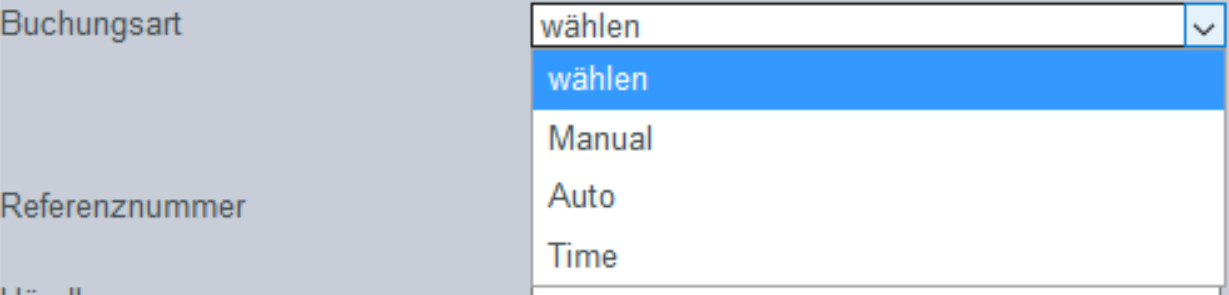
| Buchungsart | Beschreibung | ||||||||
|---|---|---|---|---|---|---|---|---|---|
| Manual | Eine Reservierung eines Betrages ist per Lastschrift nicht möglich. Die Lastschrift wird im | ||||||||
| Auto | Die Lastschrift wird im | ||||||||
| Time | Die Lastschrift wird im |
Referenznummer und Händlervorgangsnummer eingeben
Die Referenznummer und Händlervorgangsnummer dienen zur eindeutigen Identifikation des Vorgangs im
. Multiexcerpt include SpaceWithExcerpt DE MultiExcerptName Platform-Name PageWithExcerpt Wording
Die Referenznummer des Händlers dient als Auszahlungsreferenz, die in der entsprechenden EPA-Datei Ihrer Bank angegeben wird.
| Info | ||
|---|---|---|
| ||
Bitte beachten Sie, dass ohne die Eingabe einer eigenen Referenznummer (Auszahlungsreferenz) keine Vorgänge zugeordnet und angelegt werden können. |
Die Händlervorgangsnummer wird vom
automatisch für jeden Vorgang angelegt. Durch die Händlervorgangsnummer können Sie jeden Vorgang eindeutig identifizieren. Sie müssen die Händlervorgangsnummer nur eingeben, wenn Sie eine Folgelastschrift oder letzte Lastschrift einem bereits vorhandenen Vorgang hinzufügen möchten. Multiexcerpt include SpaceWithExcerpt DE MultiExcerptName Platform-Name PageWithExcerpt Wording
Ihre Warenkorbinformationen eingeben
Hier können Sie die Waren oder Dienstleistungen eingeben, die Ihr Kunde bei Ihnen bestellt hat.
| Info | ||
|---|---|---|
| ||
Das Eingabefeld "Ihre Warenkorbinformation" muss entsprechend den Regeln der Zahlart und des Zahlartenanbieters ausgefüllt werden, mit denen der Vorgang angelegt wird. Die entsprechenden Parameter in den Zahlarten sind "OrderDesc" und "OrderDesc2". |
Eingabefelder "Kontodaten" ausfüllen
Sie können folgende Kontodaten eingeben:
- Kontoinhaber
- IBAN
- BIC
- Bank
- Mandatsreferenz
- Datum der Mandatserteilung
- Mandatstyp, Folgemandatstyp
- Lastschrift Verzögerung
- Gutschrift Verzögerung
Es werden die Eingabefelder Kontoinhaber, IBAN, BIC, Bank, Mandatsreferenz und Mandatstyp für das Anlegen eines Vorgangs benötigt.
Kontoinhaber, IBAN, BIC und Bank eingeben
Hier müssen Sie die Kontodaten des Kontoinhabers eingeben, von dem das Geld abgebucht werden soll.
Mandatsreferenz eingeben
Hier können Sie Ihre Mandatsreferenz eingeben, mit der die Lastschrift ausgeführt wird.
| Info | ||
|---|---|---|
| ||
Grundsätzlich handelt es sich bei der SEPA-Mandatsreferenz um ein Kennzeichen des SEPA-Mandats, das vom Zahlungsempfänger individuell vergeben wird. |
Datum der Mandatserteilung auswählen
Das Datum der Mandatserteilung ist das Datum, an dem der Kunde das Lastschrift-Mandat genehmigt hat. Wenn Sie in das Eingabefeld des Datums der Mandatserteilung klicken, öffnet sich ein Kalender, in dem Sie ein Datum auswählen können.
Mandatstyp und Folgemandatstyp auswählen
Grundsätzlich handelt es sich bei dem Mandatstyp und dem Folgemandatstyp um geforderte Parameter des SEPA-Verfahrens. Die Parameter müssen korrekt ausgewählt werden, damit der Vorgang angelegt werden kann. Eine Erklärung zu den einzelnen Mandatstypen finden Sie in der nachfolgenden Tabelle "Mandatstyp".

| Mandatstyp | Beschreibung |
|---|---|
| Erstlastschrift | Erste Lastschrift einer Folge von Lastschriften |
| Folgelastschrift | Folgelastschrift einer Folge von Lastschriften |
| Einmallastschrift | Einmalige Lastschrift |
| Letzte Lastschrift | Letze Lastschrift einer Folge von Lastschriften |
Lastschrift-Verzögerung und Gutschrift-Verzögerung eingeben
Hier können Sie die Zeit vorgeben, nach der die Zahlung oder die Gutschrift ausgeführt werden soll - der Bezugszeitpunkt ist jetzt. Die Verzögerung wird in Stunden (zwischen 1 und 696 Stunden) bis zur Ausführung festgelegt – dabei entsprechen z.B. 120 Stunden = 5 Tage ab jetzt.
Eingabefelder "Personendaten" ausfüllen
Sie können folgende Personendaten eingeben:
- Kundennummer
- Anrede
- Vorname
- Nachname
- Straße
- Hausnummer
- Postleitzahl
- Ort
Es werden alle Personendaten Ihres Kunden für das korrekte Anlegen eines Vorgangs benötigt. Die Kundennummer ist eine von Ihnen vergebene Nummer, um den Kunden eindeutig identifizieren zu können.
Lastschrift anlegen

- Eingabefelder "Vorgangsmerkmale"
- Eingabefelder "Kontodaten"
- Eingabefelder "Personendaten"
- Schaltfläche "Aktion ausführen"
- Kombinationsfeld "Aktion wählen"
- Schaltfläche "Neuer Terminalvorgang"
Um eine Lastschrift anzulegen, gehen Sie wie folgt vor:
1. Geben Sie die Vorgangsmerkmale, Kontodaten und Personendaten ein. Weitere Informationen zu den Merkmalen und Daten finden Sie hier: Eingabefelder "Vorgangsmerkmale" einstellen, Eingabefelder "Kontodaten" ausfüllen und Eingabefelder "Personendaten" ausfüllen.
2. Wählen Sie die Aktion "Zahlung initiieren" im Kombinationsfeld "Aktion wählen" aus.
3. Klicken Sie auf die Schaltfläche "Aktion ausführen".
→
prüft die eingegebenen Werte. Wenn die Werte ungültig sind, erscheint eine rot dargestellte Meldung mit der Fehlerursache. Wenn die Werte gültig sind, wird der Vorgang (Lastschrift) angelegt. Multiexcerpt include SpaceWithExcerpt DE MultiExcerptName Backoffice-Name PageWithExcerpt Wording
| Multiexcerpt include | ||||||
|---|---|---|---|---|---|---|
|
| Linchpin Teaser | ||||||||
|---|---|---|---|---|---|---|---|---|
| ||||||||
Auf dieser Seite
| Table of Contents | ||
|---|---|---|
|
In diesem Abschnitt
| Content by Label | ||||||||
|---|---|---|---|---|---|---|---|---|
|